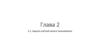Similar presentations:
Интерактивные викторины для пользователей детских и школьных библиотек. Мультимедийный конспект лекции № 2
1.
Интерактивные викторины для пользователейдетских и школьных библиотек
Мультимедийный конспект лекции № 2
1. Интерактивные задания и отзывы.
2. Технология подготовки интерактивной
викторины для детской и школьной
библиотеки.
ЧИТАТЬ
ЧИТАТЬ
2.
Подготовку викторины можно осуществлять с использованиемразличных программных средств. Наиболее простым и доступным из
них является MS PowerPoint с последующим конвертированием
во Flash формат, совместимый с большинством браузеров и
операционных систем, что позволит обеспечить комфортное
распространение викторины с сохранением эффектов анимации,
аудио и видео фрагментов, а также навигационных возможностей.
Подготовку таких викторин рассмотрим подробнее.
Flash presentation
.exe
НАЗАД
ДАЛЕЕ
3.
Задания интерактивных мультимедийных викторинЯрким примером реализации возможностей мультимедиа
является использование видео и аудио фрагментов, как для
вопросов, так и для отзывов на ответ пользователя. На рисунке
представлен фрагмент задания викторины для детей, где
предлагается узнать видео отрывок с фрагментом песни.
НАЗАД
ДАЛЕЕ
4.
Задания интерактивных мультимедийных викторинАналогично можно использовать и статичные изображения
при постановке вопроса
НАЗАД
ДАЛЕЕ
5.
Задания интерактивных мультимедийных викторинЗадания викторины могут быть реализованы не только в форме
закрытых вопросов с выбором варианта ответа, но и дать возможность
самостоятельной формулировки ответа участником. Например, ответить
на вопросы кроссворда или ребуса.
В этом случае при разработке викторины нужно использовать
программные средства, которые обеспечат возможность создавать
вопросы с самостоятельным вводом ответа. При отсутствии такого
программного обеспечения или необходимых навыков можно
ограничиться демонстрацией правильного ответа после нажатия кнопки
«посмотреть ответ». Подробнее о создании такого кроссворда см. во втором
вопросе лекции.
НАЗАД
ДАЛЕЕ
6.
НАЗАДДАЛЕЕ
7.
Задания интерактивных мультимедийных викторинПредлагаемые варианты ответов также могут быть выполнены в
виде иллюстрации, что позволяет представить задание в форме игры.
Так, на рисунке представлена игра «Одень кота», где участнику
предлагается выбрать верные элементы одежды, которые после
ответа на задание появляются на изображении кота.
НАЗАД
ДАЛЕЕ
8.
Задания интерактивных мультимедийных викторинОригинальной формой интерактивного задания может быть поиск
предметов, когда участнику необходимо найти на слайде все
необходимые элементы. Например, на рисунке представлено задание
поиска пропавших страниц из книги, на которых написаны следующие
задания викторины. Вопрос к заданию выполнен в форме комикса, когда
герой сам «говорит» участнику, что нужно делать и дает оценку его
действиям.
НАЗАД
ДАЛЕЕ
9.
Подготовка интерактивноймультимедийной викторины
Подготовка викторины включает в себя следующие этапы:
1) определение темы викторины;
2) составление вопросов и вариантов ответов;
3) подбор иллюстративных материалов;
4) разработка титульного слайда, приветствия и пояснений;
5) составление отзывов к ответам участников;
6) размещение вопросов, отзывов и иллюстративного материала;
7) создание навигации между вопросами;
8) редактирование очередности появления элементов;
9) создание анимационных эффектов;
10)создание заключительного слайда с итогами викторины;
11)просмотр и редактирование викторины;
12)размещение викторины на сайте библиотеки.
НАЗАД
Рассмотрим подробнее некоторые этапы
ДАЛЕЕ
10.
НАЗАДДАЛЕЕ
11.
Определение темы викториныВыбор темы для создания викторины может сопровождаться
проведением опроса пользователей для определения их
интересов. Выявление интересов пользователей – важный этап
подготовки викторины. Выбор темы, учитывающей читательские
предпочтения, повысит популярность викторины, позволит
привлечь внимание к библиотеке и чтению.
НАЗАД
ДАЛЕЕ
12.
Составление вопросовДля мультимедийных викторин характерна возможность
использования видео и аудио фрагментов, как для вопросов, так и
для отзывов на ответ пользователя.
При составлении вопросов и организации появления ответов
важным моментом является соблюдение очередности появления
элементов слайда и правильности навигации. Рассмотрим на
примере создания вопроса с выбором варианта ответа и вопросакроссворда.
НАЗАД
ДАЛЕЕ
13.
При простом вопросе с выбором правильного ответа наслайде демонстрируется текст вопроса, иллюстрация (или аудио и
видеоряд) к вопросу. Каждый вариант ответа представлен
навигационной кнопкой отсылающий на слайд с отзывом на верный
или неверный ответ.
Кто написал сказку «Красная Шапочка»?
А. С. Пушкин
НАЗАД
Шарль Перро
ДАЛЕЕ
14.
Для каждой кнопки прописывается действие перехода на слайд сотзывом к ответу, с которого в последующем можно либо вернуться к
вопросу и выбрать другой вариант, либо перейти к следующему ответу.
Иллюстрации также могут выступать навигационными кнопками, что
особенно важно для участников, которые плохо умеют читать.
Ответ неверный!
Вернуться назад
НАЗАД
ДАЛЕЕ
15.
Для создания навигационной кнопки можно разместить на слайдефигуру желаемой формы. Для этого нужно открыть вкладку
«Вставка» и выбрать «Фигуры». Затем разместить на ней текст
(щелчком правой кнопки мыши по кнопке открыть контекстное меню
и выбрать пункт «изменить текст»). Во вкладке «формат рисунка»
можно изменить цвет или добавить другие эффекты.
НАЗАД
ДАЛЕЕ
16.
Затем необходимо указать путь перемещения для кнопки.Для этого нужно выделить кнопку, и на вкладке «Вставка»выбрать
пункт «ДЕЙСТВИЕ».
НАЗАД
ДАЛЕЕ
17.
В открывшемся окне задать слайд, на который нужно осуществитьпереход (слайд с отзывом на правильный или неверный ответ, либо
на слайд с вопросом).
На слайде с отзывом можно
разместить изображение радостного
или грустного героя, в зависимости от
варианта ответа, а также звучание
победных фанфар, залпов салюта и пр.
НАЗАД
ДАЛЕЕ
18.
Рассмотрим создание кроссворда, где пользователь устноотвечает на вопрос, а затем при нажатии «узнать ответ» проверяет
самостоятельно свои знания.
На первом этапе рисуется пустая сетка кроссворда.
Для этого можно использовать фигуры.
4.
1.
2.
Поле для вопроса
3.
Возле кроссворда размещается
поле,
в
котором
затем
будут
появляться вопросы.
Также размещается
«узнать ответ»
кнопка
Узнать ответ
НАЗАД
ДАЛЕЕ
19.
Далее в поле для вопроса пишется текст первого вопроса, а вовкладке «АНИМАЦИЯ» – «Настройка анимации» выбрать эффект
ВХОДА «появление после предыдущего»
НАЗАД
ДАЛЕЕ
20.
Затем по щелчку на кнопку узнать ответ должно осуществитьсяпоявление слова в сетке кроссворда. Для данной кнопки не нужно
прописывать никаких действий, она необходима только для
визуальной команды участнику совершить щелчок мышью, чтобы
активизировать анимацию появления слова-ответа.
В сетке кроссворда прописывается первое слово. Отдельно
каждая буква. Для этого используется «Вставка» – «Надпись».
НАЗАД
ДАЛЕЕ
21.
После этого для первой буквы задается эффект анимациипоявление по щелчку, а для последующих – появление после
предыдущего.
После появления последней буквы первого слова
необходимо поверх поля с первым вопросом
разместить поле со вторым, которому задать эффект
появления после предыдущего.
НАЗАД
ДАЛЕЕ
22.
Аналогичные действия повторяются для каждого слова вкроссворде, при этом для букв на пересечении слов анимация
делается только один раз.
4.
1.
2.
3.
НАЗАД
ДАЛЕЕ
23.
Разработка титульного слайда,приветствия и пояснений к викторине
Перед началом викторины целесообразно создание страниц с
обращением к пользователю и предложением начать игру. Это
может быть описание правил, рассказ истории, продолжение
которой предполагается узнать в ходе игры, размещение карты с
отмеченными заданиями, инструкция, поясняющая работу с
кнопками перехода и другими элементами управления.
НАЗАД
ДАЛЕЕ
24.
Подготовка отзывов на ответы пользователяПользователю, независимо от его возраста, важно получение
подтверждения правильности его ответа. Отзывы на ответ могут
сопровождаться иллюстрациями, видеофрагментами и анимацией,
звуковым сопровождением.
В случае неверного ответа возможен как возврат к вопросу, для
выбора другого варианта ответа, так и переход к следующему
вопросу и просмотр правильного варианта.
НАЗАД
ДАЛЕЕ
25.
Создание навигации между вопросамиОтличительной особенностью мультимедийной интерактивной
викторины является наличие системы переходов, реализуемых при
помощи гипертекстовых ссылок.
Кнопки перехода могут быть дополнены эффектом триггера
(эффект анимации нажатия кнопки).
НАЗАД
ДАЛЕЕ
26.
Создание заключительногослайда с итогами викторины
Дистанционное участие в викторине в большинстве случаев не
предполагает получение реальных призов, достаточно ограничиться
отзывами и комментариями к ответу. На заключительном слайде
может быть размещена иллюстрация диплома победителя, медали
или присвоение титула. При присвоении баллов за правильные
ответы возможны альтернативные варианты отзывов в зависимости
от количества набранных баллов.
НАЗАД
ДАЛЕЕ
27.
Благодарю за внимание!Интерактивные викторины
для пользователей детских
и школьных библиотек
Мультимедийный конспект лекции № 2
В НАЧАЛО
ВЫХОД

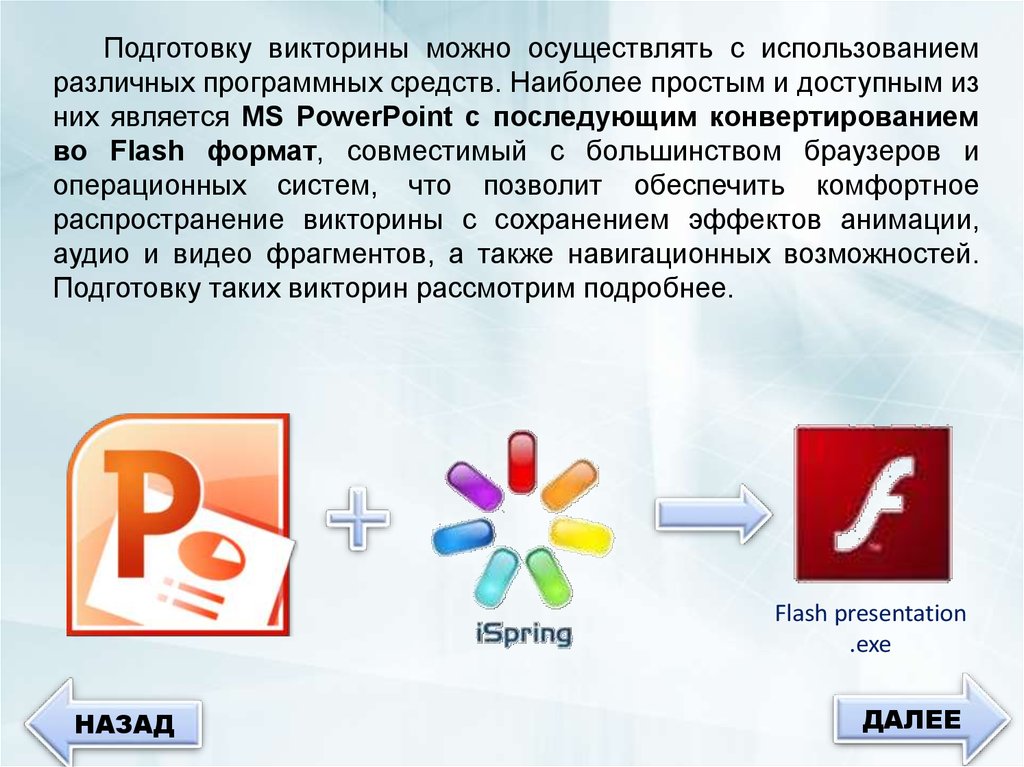




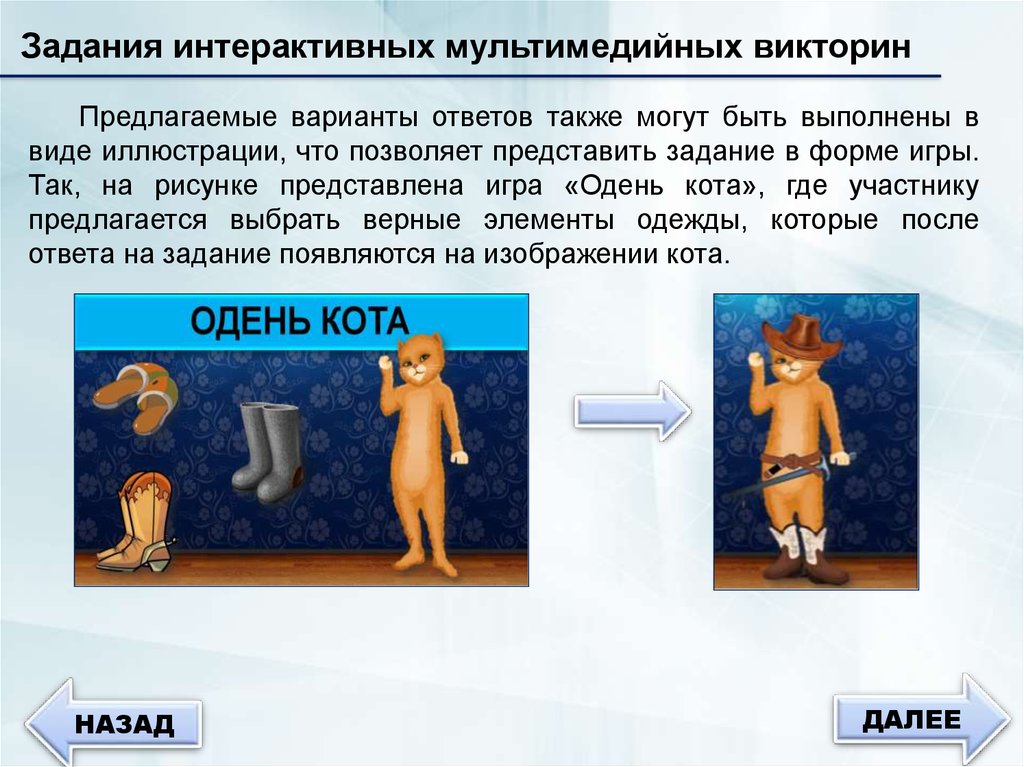


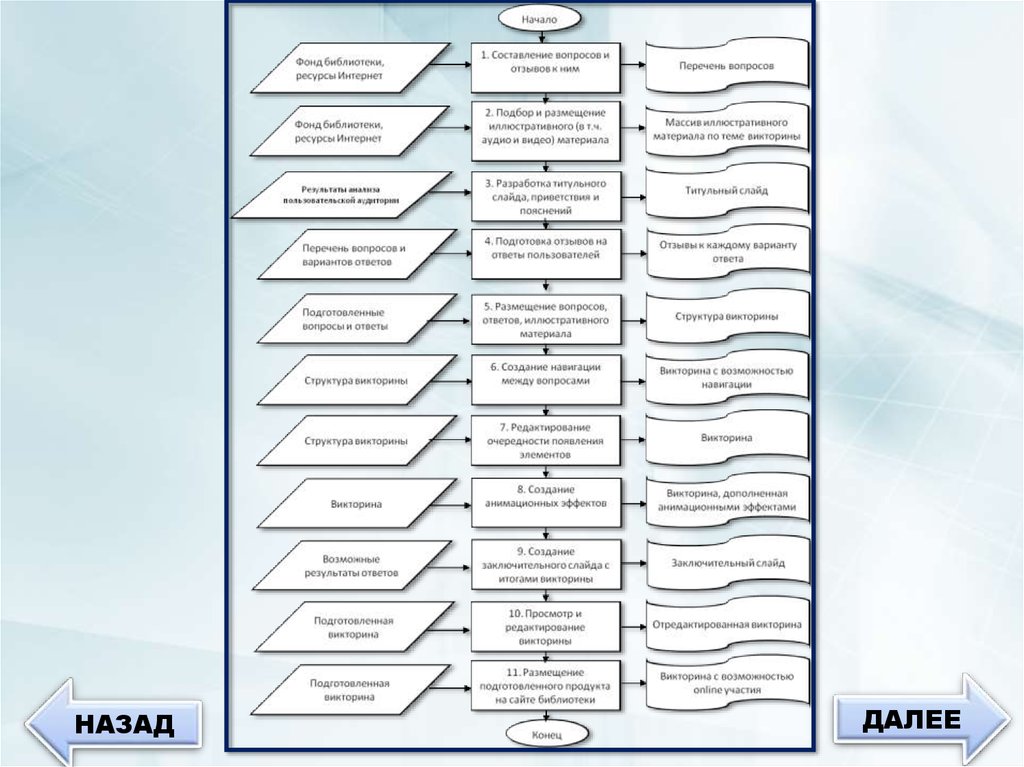



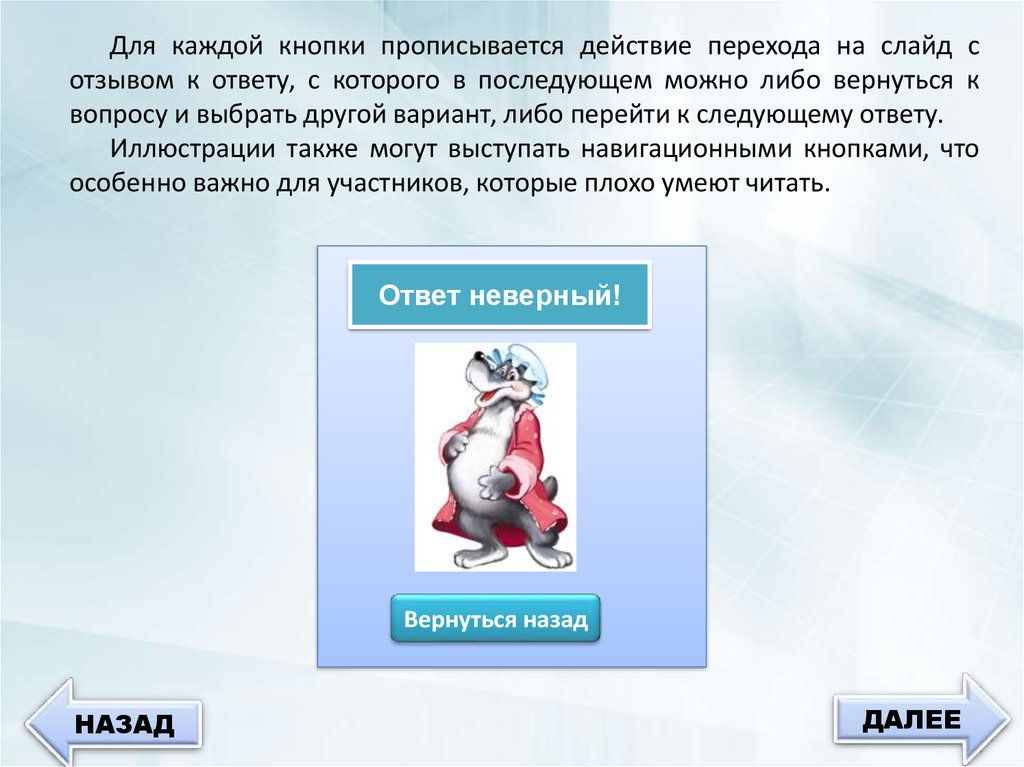
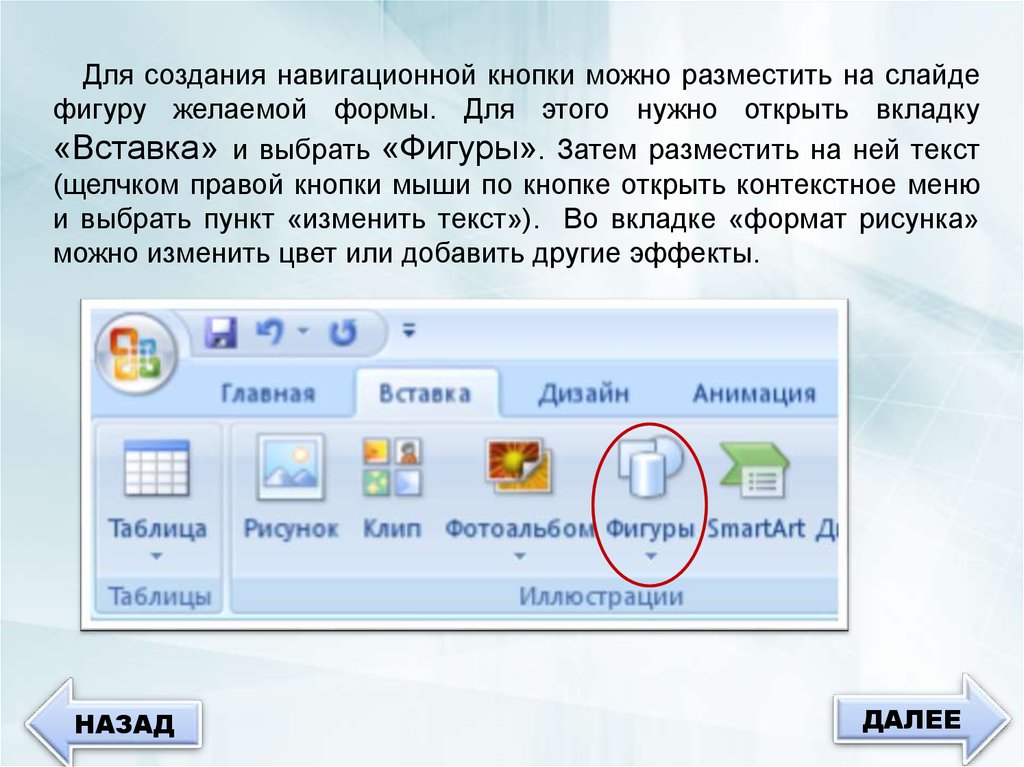
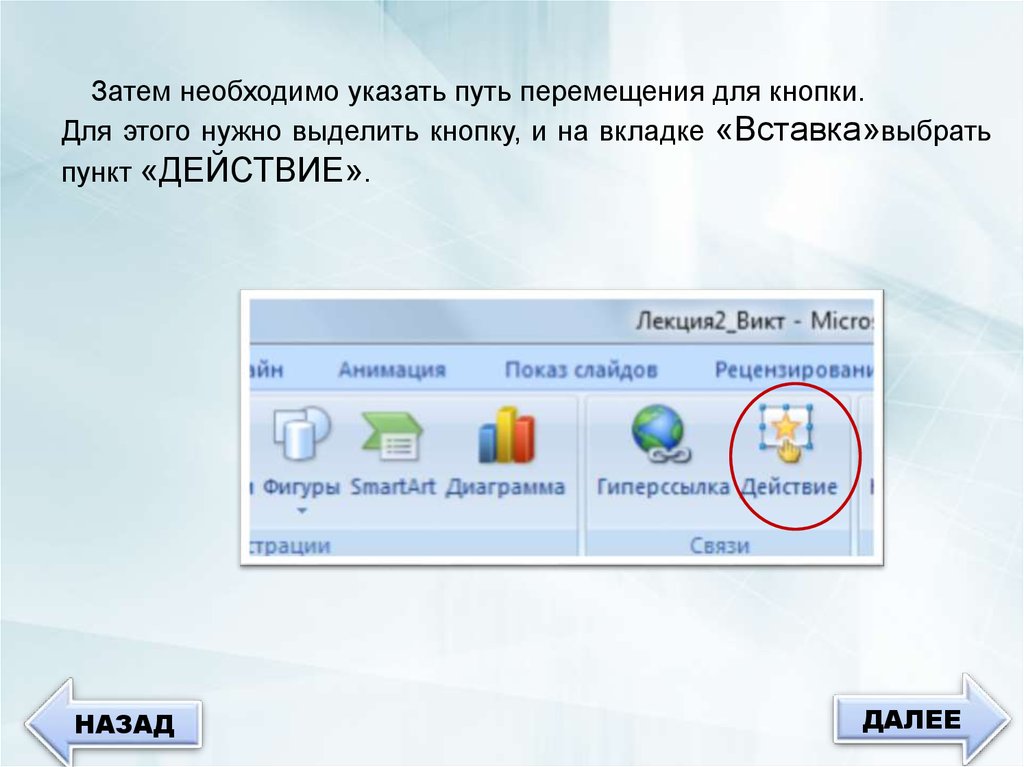

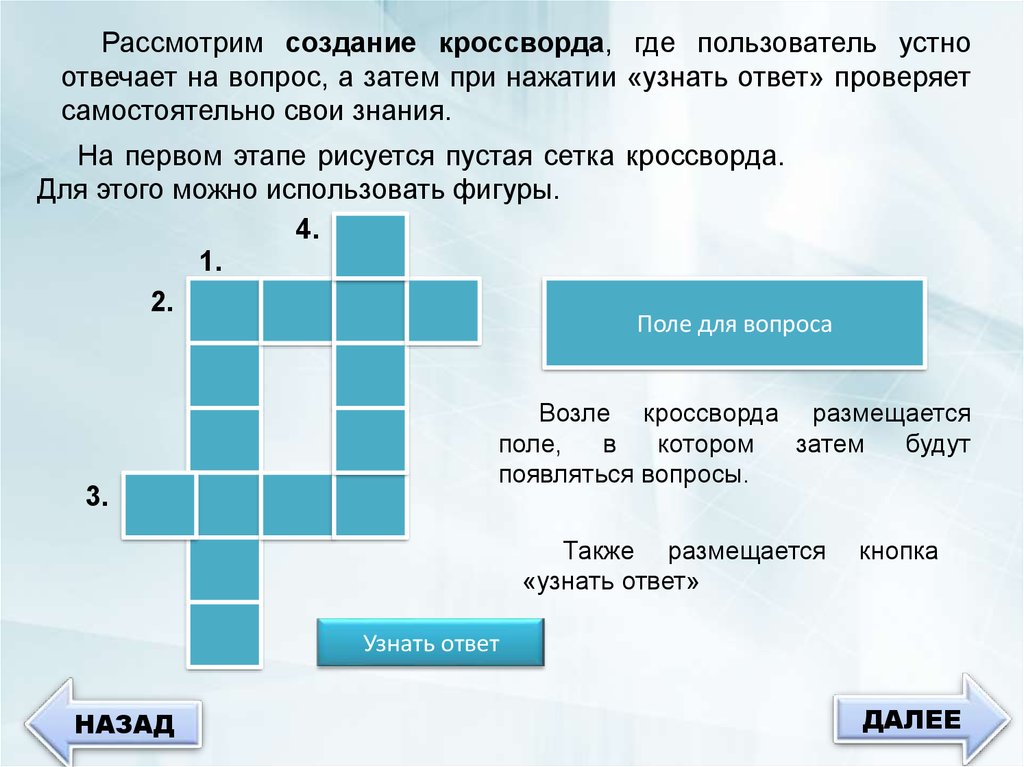

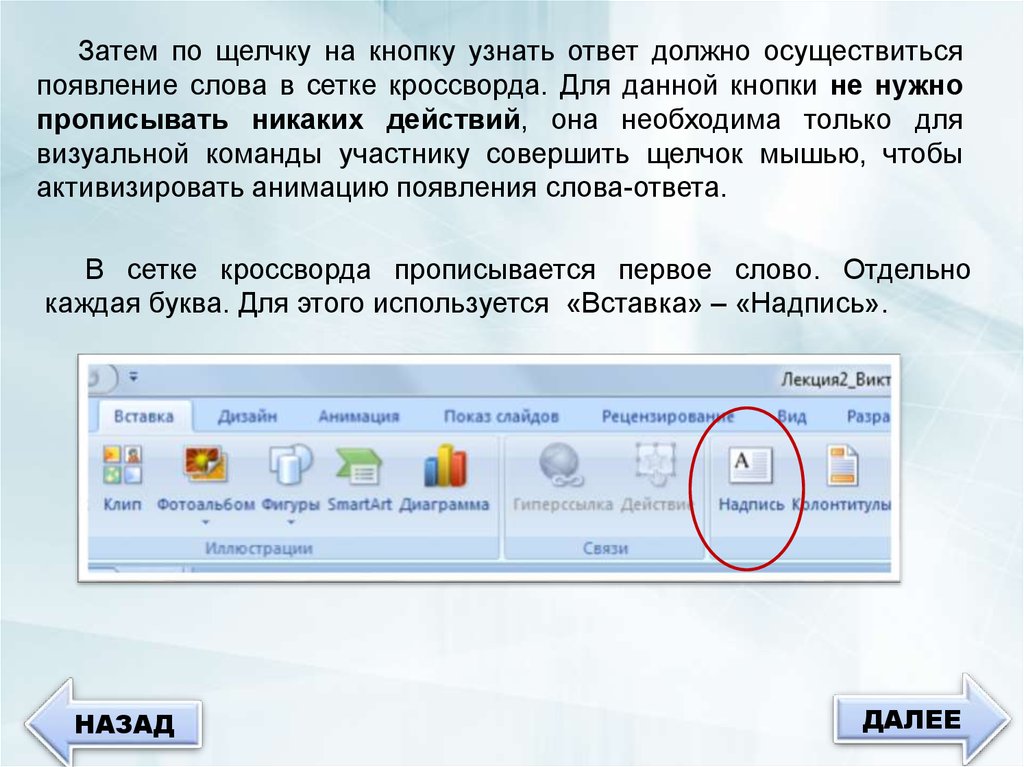
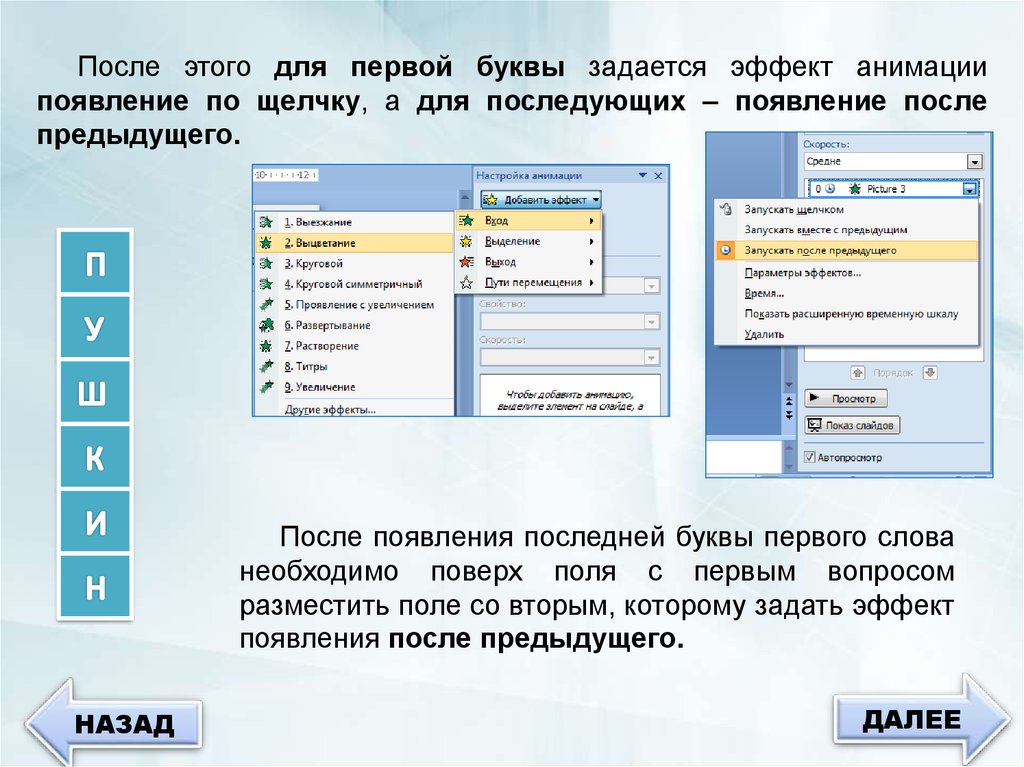
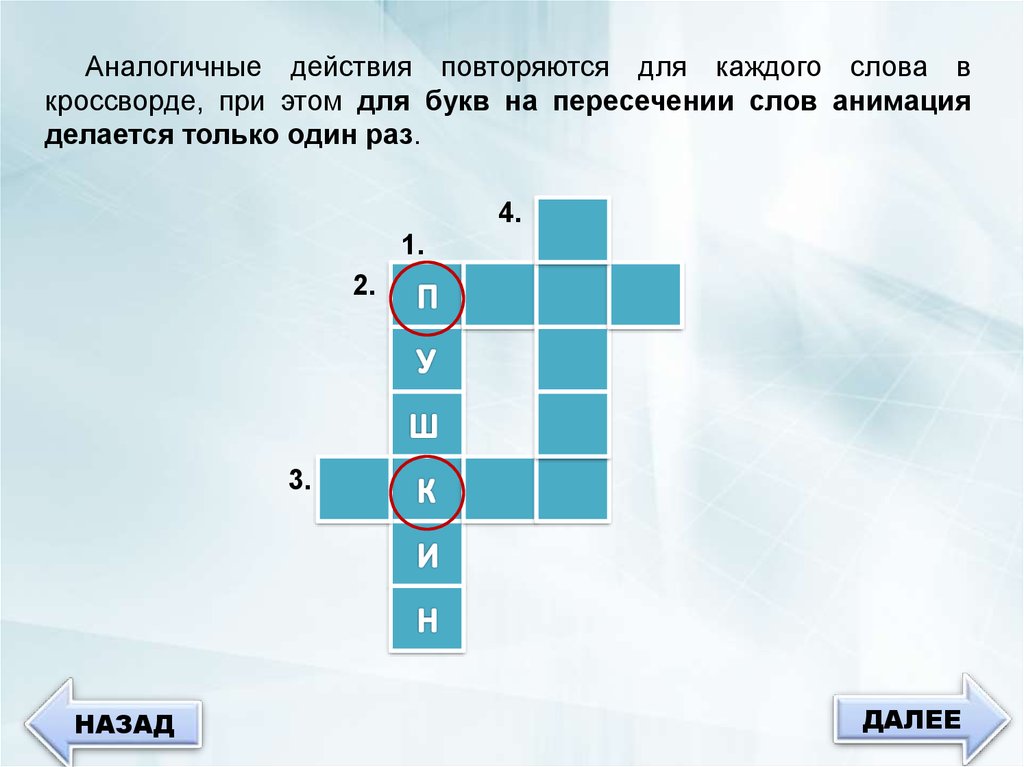





 informatics
informatics